Случвало ли ви се е по време на дълги командировки или екскурзии да се тревожите кога и дали ще можете да заредите телефона си ? Въпреки че винаги можете да носите външна батерия със себе си, по-добре е изобщо да не мислите за живота на батерията на iPhone. За щастие на потребителите на Apple, има някои настройки в iOS 17.4, които можете да коригирате, така че телефонът ви да не се изтощи, когато имате най-голяма нужда от него.
Има и някои функции, които ви позволяват да проверявате състоянието на батерията си. С менюто Battery Health можете да проверите не само процента на изправност на батерията си (80% или по-висок се счита за добър), но и да използвате новата функция, която показва колко пъти сте зареждали батерията си и дали батерията ви е „нормална.“
Наред с тези най-добри практики за батерията на iPhone, има и по-малко очевидни други съвети за пестене на батерията за iOS 16 и iOS 17. Но те също могат да ви помогнат да поддържате батерията на вашия iPhone по-дълго време.
В следващите редове ще разгледаме две функции в iOS 16 и iOS 17, които натоварват батерията на вашия iPhone в различна степен. Ще ви покажем и как можете да ги изключите, за да запазите живота на батерията. Ето какво трябва да знаете.
Премахнете някои джаджи от заключения екран на вашия iPhone
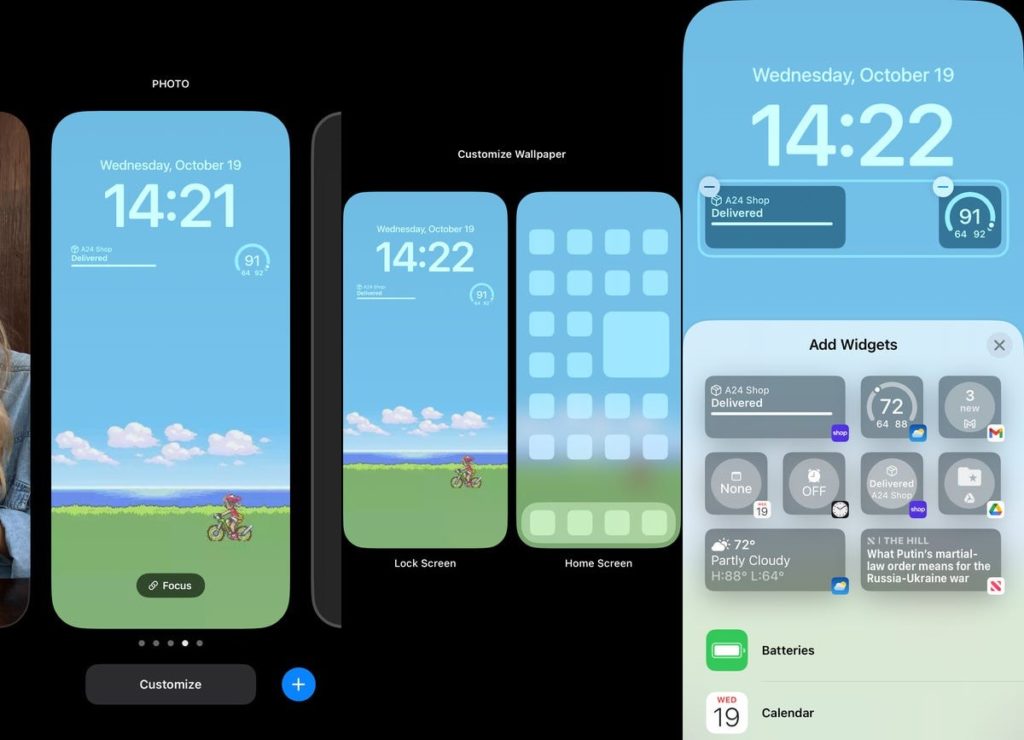
Всички джаджи на заключения екран принуждават вашите приложения да работят автоматично във фонов режим и постоянно да извличат данни, за да актуализират информацията, която показват, като спортни резултати или времето. Тъй като тези приложения непрекъснато работят във фонов режим, това означава, че те непрекъснато изразходват енергия.
Ако искате да запазите малко батерията на iOS 17, най-добре е просто да избягвате уиджети на заключения екран (и началния екран). Най-лесният начин да направите това е да превключите към друг профил на заключен екран. Плъзнете пръста си надолу върху съществуващия заключен екран и след това плъзнете наоколо, за да изберете такъв, който няма никакви джаджи.
Ако искате просто да премахнете приспособленията от съществуващия заключен екран, натиснете надолу върху заключения си екран, натиснете Customize, изберете опцията Lock Screen, докоснете полето за приспособления и след това натиснете бутона „—“ на всяко приспособление, за да ги премахнете.
Изключете хаптичната обратна връзка от клавиатурата на iPhone
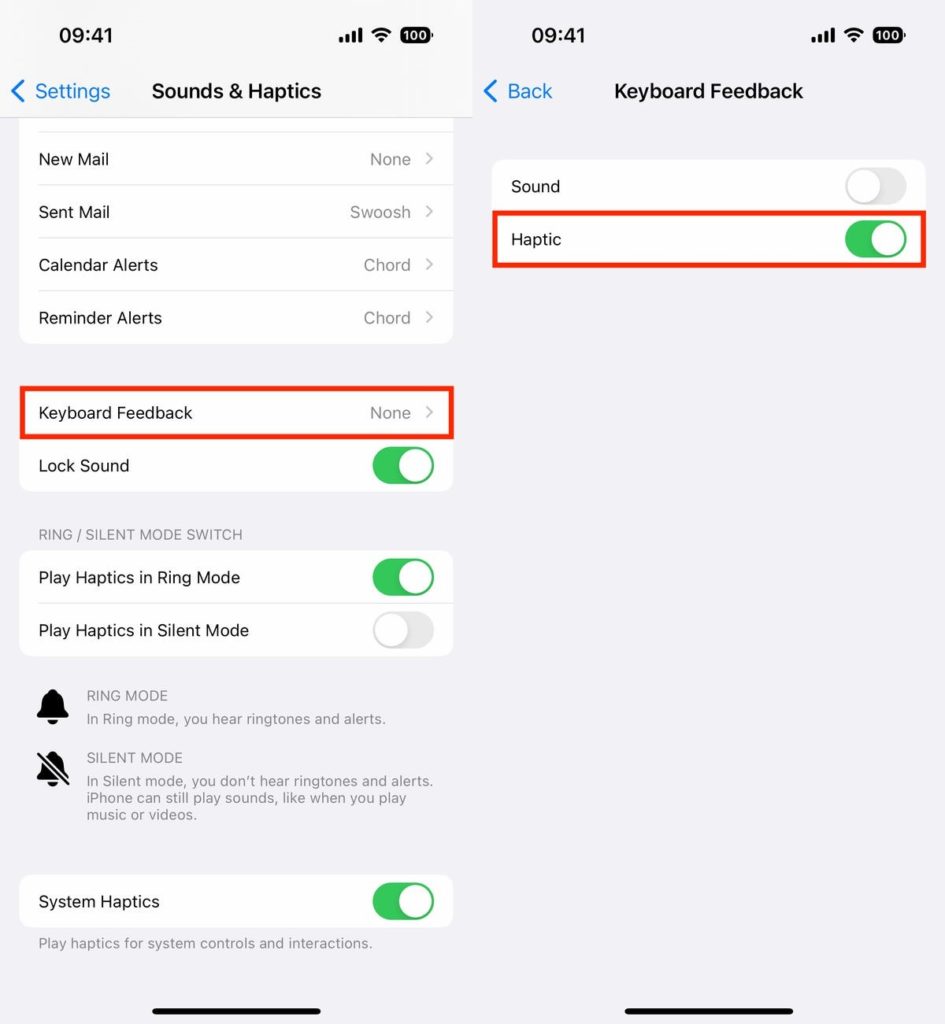
Изненадващо, клавиатурата на iPhone доскоро не е имала възможност да вибрира, докато пишете. Такава функция, наречена „хаптична обратна връзка“, беше добавено към iPhone с iOS 16. Вместо просто да чувате звуци от щракане, хаптичната обратна връзка кара всеки клавиш да вибрира при докосване. Така осигурява по-завладяващо изживяване, докато пишете. Според Apple, тази функция може също да повлияе на живота на батерията.
Според страницата за поддръжка на Apple, хаптичната обратна връзка „може да повлияе на живота на батерията на вашия iPhone“. Не се дава информация за това колко живот на батерията изразходва клавиатурата така, но ако искате да запазите батерията, най-добре е тази функция да е деактивирана.
За щастие, не е активиран по подразбиране. Ако сте го активирали сами, отидете в Settings > Sounds & Haptics > Keyboard Feedback и изключете Haptic, за да откажете хаптичната обратна връзка за клавиатурата.
За повече съвети относно iOS прочетете за скритите функции на iOS 17 и слуховете за iOS 18.
––-
Открийте висококачествени оригинални аксесоари за iPhone в нашият онлайн магазин или в центровете на DICE в:
Полезни видеоклипове може да откриете в каналите ни в YouTube и TikTok.
Следете промоциите и новостите във Facebook и Instagram.


